现在很多人喜欢在手机上下载肯德基APP,在软件里可以享受一些优惠,但是有些朋友不清楚怎么赠送礼品卡,下面就跟着我一起去了解一下吧。
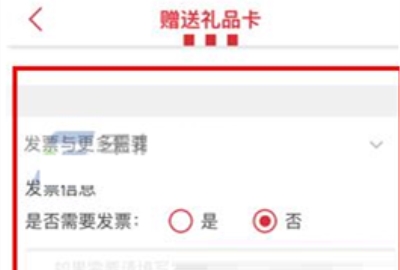
肯德基APP中怎么赠送礼品卡 肯德基APP中赠送礼品卡的步骤说明
1、首先打开APP,点击主页界面中的【肯德基礼品卡】,点击【送卡】。
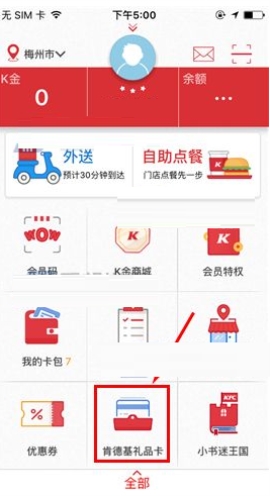
2、选择相关的主题卡片,选择和寄件和收件人信息后,点击【提交订单】即可。
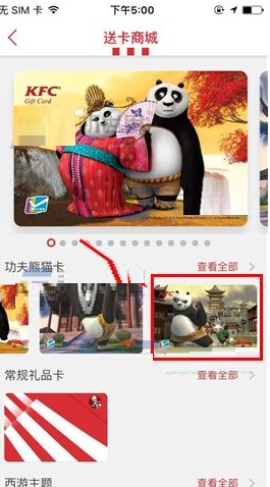

分类
现在很多人喜欢在手机上下载肯德基APP,在软件里可以享受一些优惠,但是有些朋友不清楚怎么赠送礼品卡,下面就跟着我一起去了解一下吧。
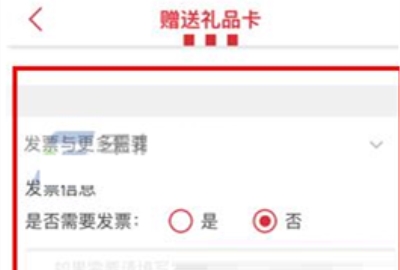
1、首先打开APP,点击主页界面中的【肯德基礼品卡】,点击【送卡】。
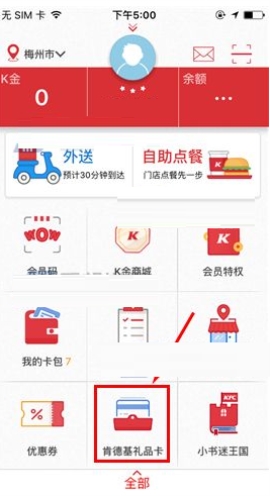
2、选择相关的主题卡片,选择和寄件和收件人信息后,点击【提交订单】即可。
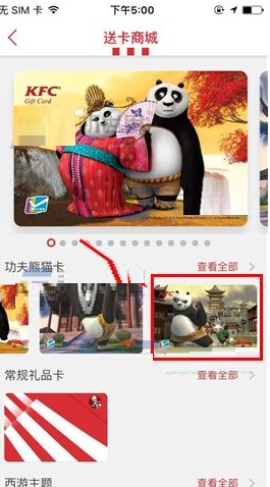

相关文章
相关下载

肯德基超级APP 4.71 安卓版系统工具57.12 MB
进入
肯德基宅急送 4.71 安卓版系统工具57.12 MB
进入
肯德基网上订餐 4.71 安卓版系统工具57.12 MB
进入
肯德基最新版 4.71 安卓版系统工具57.12 MB
进入
肯德基客户端 4.71 安卓版系统工具57.12 MB
进入阅读排行
网友评论